Jak zainstalować klient Nagios (NRPE) na Ubuntu 20.04
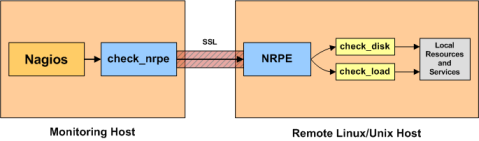
- 1354
- 209
- Ignacy Modzelewski
NRPE to aplikacja po stronie klienta do wykonywania wtyczek Nagios. Serwer Nagios komunikuje się ze zdalnym systemem za pomocą tej wtyczki. NRPE musi być zainstalowane we wszystkich zdalnych systemach potrzebnych do monitorowania przez serwer Nagios. Serwer Nagios wysyła instrukcję na serwer NRPE za pomocą Check_nrpe podłącz.
W naszym poprzednim samouczku pochyliłeś się, aby zainstalować serwer Nagios na Ubuntu 20.System 04 LTS.
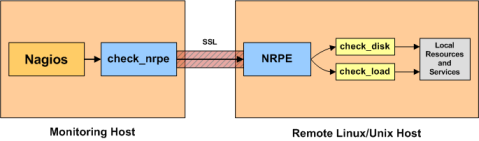
Przeczytaj więcej: jak monitorować zdalny system Linux za pomocą Nagios Jak monitorować zdalny system Linux przez SSH
Ten przewodnik pomoże Ci zainstalować NRPE na Ubuntu 20.04 LTS Linux Systems.
Krok 1 - Zainstaluj klient Nagios na Ubuntu
Pakiety NRPE są dostępne w domyślnych repozytoriach w systemach Ubuntu. Otwórz terminal i uruchom następujące polecenie, aby zainstalować:
Aktualizacja sudo aptsudo apt instaluj Nagios-NRPE-server Nagios-Plugins
Tutaj pakiet Nagios-NRPE-server Instaluj usługę w systemie i Nagios-Plugins zapewnia skrypty monitorujące, które są wywoływane z klientem NRPE na żądanie serwera Nagios.
Krok 2 - Skonfiguruj klienta Nagios
W konfiguracji NRPE najpierw musimy NRPE, na które serwery Nagios przyjmuje żądania, na przykład IP serwera Nagios 192.168.1.100, Następnie dodaj tę listę IP do dozwolonej listy hostów. Edytuj plik konfiguracyjny NRPE /etc/nagios/nrpe.CFG i dokonaj niezbędnych zmian, jak poniżej:
sudo nano/etc/nagios/nrpe.CFG dozwolone_hosts = 127.0.0.1, 192.168.1.100
Możemy zezwolić na wiele serwerów Nagios według listy oddzielonej przecinki.
Następnie ponownie uruchom usług NRPE. Teraz jest gotowy wysłuchać żądań z serwera Nagios
sudo systemctl restart nagios-nrpe-serwer Krok 3 - Sprawdź połączenie z Nagios
Sprawdźmy połączenie między serwerem NAGIOS a komputerem klienta NRPE. Zaloguj się do serwera Nagios i sprawdź, czy serwer Nagios może poprawnie komunikować się z usługą NRPE.
Użyj polecenia Check_NRPE na serwerze Nagios w katalogu wtyczek. Polecenie będzie jak poniżej 192.168.1.11 to adres IP komputera klienta.
Check_NRPE -H 192.168.1.11 NRPE V4.0.0 Wyjście „NRPE V2.15 ”pokazuje, że serwer Nagios z powodzeniem przekazał z NRPE.
Krok 4 - Zaktualizuj definicje poleceń dla NRPE
Musisz zdefiniować wszystkie polecenia, które mają być używane przez serwer Nagios. Niektóre z nich są wstępnie skonfigurowane z instalacją. Możesz zmienić definicje poleceń zgodnie z konfiguracją systemu. Możesz także dodać więcej dostosowanych poleceń do monitorowania serwera.
Edytuj/etc/nagios/nrpe.plik konfiguracyjny CFG i wyszukaj definicje poleceń SECITONS. Tutaj możesz zdefiniować lub aktualizować polecenia sprawdzania.
sudo nano/etc/nagios/nrpe.CFG Komenda[Check_users] =/usr/lib/nagios/wtyczki/check_users -W 5 -C 10 polecenie [Check_Load] =/usr/lib/nagios/wtyczki/check_load -W 15,10,5 -C 30,25,20 Polecenie [Check_HDA1] =/usr/lib/nagios/wtyczki/check_disk -w 20% -C 10% -p/dev/hda1 polecenie [Check_zombie_Procs] =/usr/lib/nagios/wtyczki/check_procs -W 5 -C 10 -s z polecenie [check_total_procs] =/usr/lib/nagios/wtyczki/check_procs -W 150 -C 200
Zapisz plik konfiguracyjny i ponownie uruchom demon NRPE, aby zastosować zmiany:
sudo systemctl restart nagios-nrpe-serwer Wszystkie zrobione.
Krok 5 - Dostosuj zaporę ogniową
Domyślna usługa NRPE słuchaj na porcie 5666. Użyj następujących poleceń, aby otworzyć port zapory dla serwisu NRPE.
sudo firewall-cmd --Permanent --zone = public --add-port = 5666/tcpSudo Firewall-CMD-RELOOD
Wniosek
W tym samouczku opisuje kroki instalacji klienta NRPE w systemie Ubuntu. Zawiera również instrukcje dodawania definicji poleceń Check.
- « Jak przenieść katalog na nowe repozytorium GIT z historią zatwierdzenia
- (Naprawiono) nie może upuścić bazy danych, ponieważ jest ona używana do replikacji. (Microsoft SQL Server, błąd 3724) »

